Parte 1. Entendendo a Tela de iPhone Inativo
Se você inserir senhas incorretas repetidamente, seu iPhone/iPad exibirá a tela "iPhone Inativo" ou "Bloqueio de Segurança". Esta é uma medida de segurança para proteger os dados do seu iPhone. Após cinco tentativas malsucedidas, você verá uma mensagem como "iPhone inativo, tente novamente em 1 minuto/8 horas." Quanto mais tentativas malsucedidas, mais longo será o período de bloqueio, variando de minutos a horas.
Parte 2. Como Desbloquear a Tela de iPhone Inativo em 2024
- Método 1: Maneira Simples e Fácil de Desbloquear a Tela de iPhone Inativo sem Senha
- Método 2: Desbloquear a Tela de iPhone Inativo Sem Computador (iOS 15.2 e Posteriores)
- Método 3: Desbloquear a Tela de iPhone Inativo com iTunes Gratuitamente
- Método 4: Como Desbloquear a Tela de iPhone Inativo via iCloud
Método 1: Maneira Simples e Fácil de Desbloquear a Tela de iPhone Inativo sem Senha
Se o primeiro método for impraticável, use o 4uKey for iOS compatível com o iOS/iPadOS 17 mais recente e iPhone 15 Pro Max, para desbloquear a tela de iPhone inativo sem senha.
O 4uKey for iOS não é apenas uma solução – é seu kit completo para desbloqueio de tela de iPhone sem estresse. Repleto de vantagens, é a escolha principal para quem deseja uma maneira simples, confiável e eficaz de lidar com problemas de iPhone inativo.
Características do 4uKey for iOS
Aqui estão algumas das principais características do 4uKey for iOS:
- Ele pode remover todos os bloqueios de tela do seu iPad, incluindo senhas, padrões, impressões digitais e IDs faciais.
- O processo de desbloqueio da tela usando esta ferramenta é bastante fácil. Requer apenas alguns passos e tem uma taxa de sucesso de 100%.
- Você não precisa de nenhum conhecimento técnico para usar o 4uKey.
- Recebe atualizações regulares para iOS, tornando-o compatível mesmo com as versões mais recentes do iOS e modelos de iPad.
- Possui um serviço de atendimento ao cliente muito responsivo.
Como corrigir a tela de iPhone Inativo fácil e rapidamente:
Passo 1. Baixe e instale o 4uKey for iOS no seu Windows/Mac, depois clique em "Iniciar" para desbloquear a tela de iPhone inativo.

-
Passo 2. Conecte seu iPhone/iPad ao seu computador e o software o detectará automaticamente, então clique em "Próximo".

-
Passo 3. Escolha um caminho e clique em "Baixar" para baixar o pacote de firmware mais recente.

-
Passo 4. Clique em "Iniciar Remoção" para desbloquear a tela de iPhone inativo.
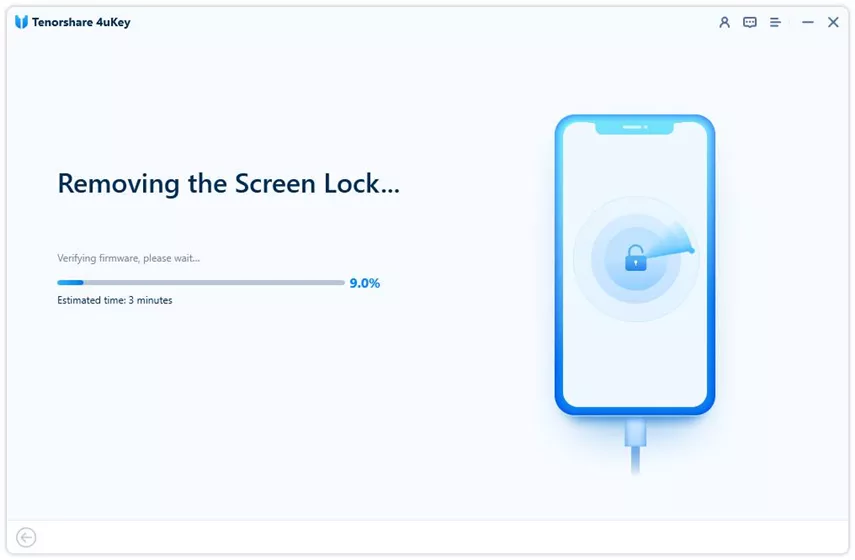
-
Parabéns! Você conseguiu desbloquear a tela de iPhone inativo fácil e rapidamente.

Baixe gratuitamente o 4uKey for iOS e desbloqueie a tela de iPhone inativo sem senha!
Tutorial em Vídeo: Como Desbloquear a Tela de iPhone Inativo
Para entender por que seu iPhone se torna inativo e navegar pelo processo de resolução, assista ao nosso tutorial em vídeo informativo. Vamos nos aprofundar nos quatro métodos mais comuns para corrigir o problema de iPhone inativo.
Método 2: Desbloquear a Tela de iPhone Inativo Sem Computador (iOS 15.2 e Posteriores)
Se você esquecer a senha do seu iPhone e acionar a tela de bloqueio, uma opção para "Apagar iPhone/Esquecer Senha" aparecerá. Caso você se veja em uma situação complicada, esquecendo a senha do seu iPhone e acabando na tela de bloqueio, não se preocupe! Há uma solução simples, "Apagar iPhone", disponível para usuários com iOS 15.2 e versões mais recentes.
Siga estes passos para desbloquear a tela de iPhone inativo sem computador:
Passo 1: Insira continuamente a senha até que a opção "Esqueceu a Senha?" apareça.
Passo 2: Toque nela, reconhecendo o aviso de perda de dados, e selecione "Apagar iPhone" (Para iOS 17 e superior, o processo é o mesmo, mas a opção aparece como "Redefinir iPhone").
Passo 3: Insira a senha do seu ID Apple, iniciando o processo de apagamento.
Passo 4: Quando concluído, desbloqueie seu iPhone e configure-o como novo.
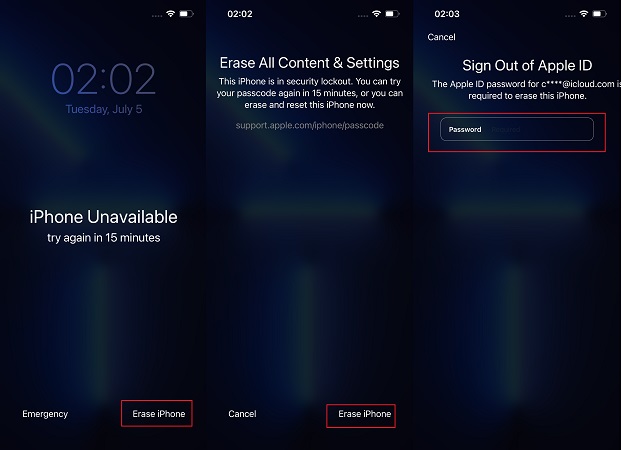
Método 3: Desbloquear a Tela de iPhone Inativo com iTunes Gratuitamente
Se você se encontrar em uma situação com um iPhone inativo, pode resolvê-la restaurando o dispositivo para as configurações de fábrica usando o iTunes (ou Finder no Mac) gratuitamente. Este método simples envolve alguns passos fáceis.
Aqui está como desbloquear a tela de iPhone inativo com iTunes:
- Passo 1: Conecte o iPhone ao iTunes ou Finder, entrando no modo de recuperação.
- Passo 2: Responda ao prompt do modo de recuperação selecionando a opção de restauração.
Passo 3: Aguarde a conclusão do processo de restauração. Após a reinicialização, o problema do iPhone inativo será resolvido.
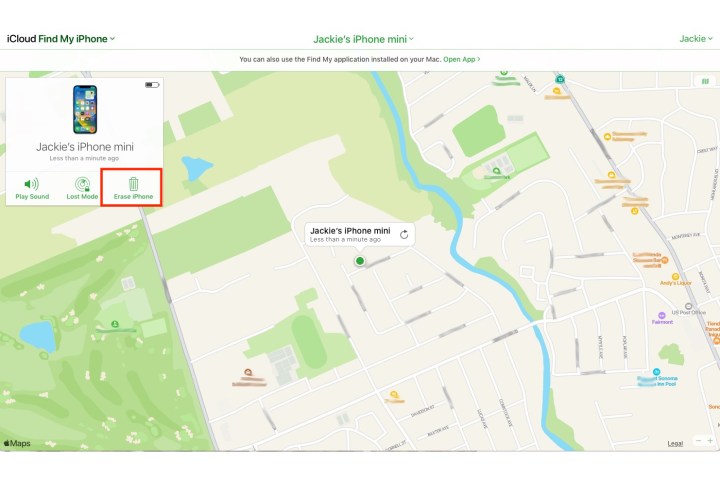
Método 4: Como Desbloquear a Tela de iPhone Inativo via iCloud
Outra maneira simples de lidar com a tela de iPhone inativo é usando o iCloud sem fio. Este método oferece uma alternativa conveniente para os usuários que preferem lidar com as coisas online.
Esta abordagem sem fio não requer uma conexão direta com o seu iPhone. Tenha em mente que, embora este método resolva eficientemente a tela de iPhone inativo, ele envolve a formatação do dispositivo, então certifique-se de ter um backup recente se quiser restaurar seus dados posteriormente.
- Passo 1: Abra iCloud.com em um navegador, faça login com seu ID Apple e navegue até Buscar iPhone.
- Passo 2: Escolha seu iPhone rotulado como inativo em "Todos os Dispositivos" e prossiga com a opção de apagar.
Passo 3: Este processo sem firmware é rápido, concedendo acesso rápido ao seu iPhone.
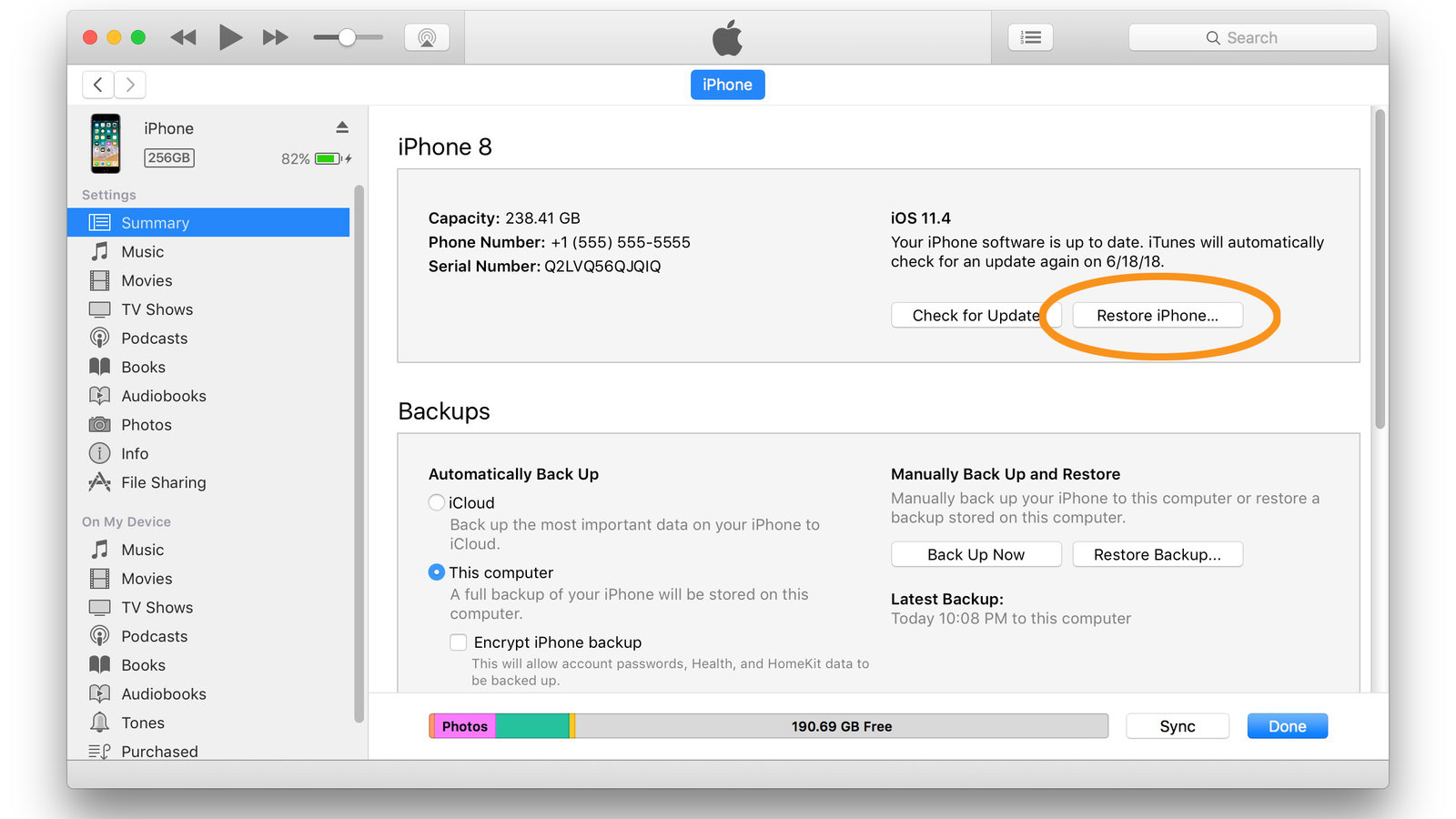
Parte 3. Posso Desbloquear a Tela de iPhone Inativo sem Perder Dados?
Em situações onde os usuários enfrentam o problema de bloqueio do iPhone e precisam desbloquear a tela de iPhone inativo sem perder dados, o recurso de redefinição de senha do iOS 17 pode ser utilizado dentro de uma janela de 72 horas. Este recurso de redefinição de senha do iOS 17, junto com o uso da senha antiga, fornece uma maneira perfeita para os usuários resolverem senhas esquecidas
No entanto, este método é eficaz dentro de 72 horas após a mudança da senha. Se as condições não forem atendidas, considere o 4uKey for iOS como uma solução alternativa.
Conclusão - Problema de iPhone Inativo Resolvido
Se você esqueceu sua senha e encontrou a tela de iPhone inativo, use os métodos descritos acima para uma resolução simples. Recomendamos o 4uKey for iOS a ferramenta fácil e simples para desbloquear a tela de iPhone inativo. Certifique-se de que sua próxima senha seja fácil de lembrar para evitar este problema no futuro.
Updated: 2024-05-31 10:11:09 / Desbloquear iPhone
